Ați găsit un videoclip SWF vechi pe computer pe care doriți să îl partajați prietenilor și familiei. Cu toate acestea, îți dai seama că nu s-ar juca pe majoritatea dispozitivelor moderne. Aici e locul Conversie SWF în MPEG intră în joc. Acest proces este ca și cum ai transforma o bandă VHS veche într-un DVD care poate fi redată pe orice player. Vă face videoclipurile accesibile și vizionabile în lumea digitală de astăzi. Permiteți-ne să explorăm cum puteți readuce la viață acele videoclipuri SWF și le puteți utiliza pe dispozitivele preferate.
Partea 1. Convertiți SWF în MPEG cu cel mai bun convertor SWF în MPEG
Căutați o modalitate simplă și eficientă de a converti fișierele SWF în format MPEG? Nu mai căuta: AVaide Convertor video este aici pentru a face sarcina o briză. Acest program este cel mai bun convertor SWF în MPEG, conceput pentru a satisface toate nevoile dvs. de conversie video cu cea mai mare simplitate și eficiență. Se mândrește cu o interfață prietenoasă pentru începători, care facilitează navigarea în procesul de conversie pentru începători și experți.
Utilizează algoritmi robusti pentru a asigura conversii rapide și de înaltă calitate. Vă permite să modificați setări precum rezoluția, rata de biți și rata de cadre pentru a vă asigura că fișierele de ieșire îndeplinesc specificațiile dvs. În plus, puteți economisi timp prin conversia mai multor fișiere simultan, deoarece acceptă conversia în lot. În plus, AVAide Video Converter asigură că conversiile dvs. SWF în MPEG își păstrează calitatea originală.
- Este accesibil pe sistemele de operare Mac și Windows.
- Acceptă mai multe formate video de intrare și ieșire.
- Oferă ieșire video 1080p, 4K, 5K și 8K.
- Are un generator de filme încorporat, un creator de colaje video și diverse instrumente.
- Oferă funcții de editare precum decuparea, rotirea, filigranul, filtrele, efectele etc.
Pasul 1Descărcați și instalați AVaide Video Converter de pe site-ul oficial. După ce este instalat, deschideți programul pentru a începe.
Pasul 2Du-te la Convertor fila. Veți vedea (+), faceți clic pe el și adăugați fișierul video SWF.
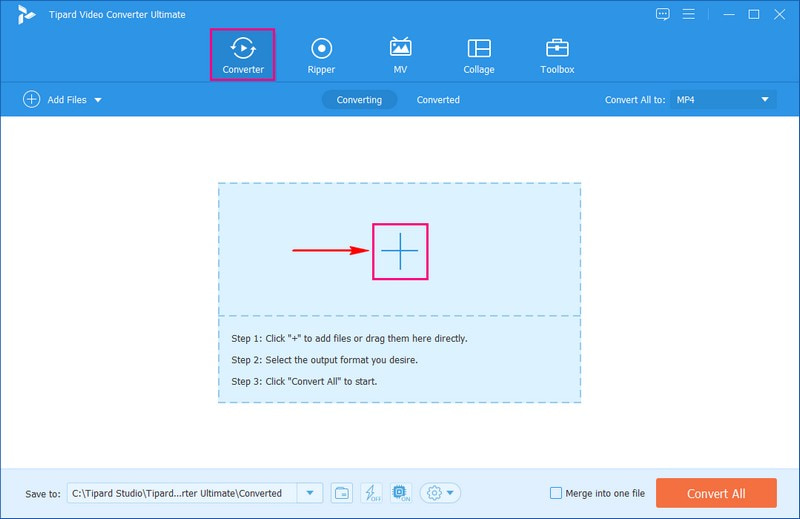
Pasul 3După ce ați adăugat fișierul video, faceți clic pe Profil meniul drop-down din colțul din dreapta al interfeței. Sub Video opțiune, caută MPEG formatați și faceți clic pe el. Apoi va fi selectat ca format de ieșire.
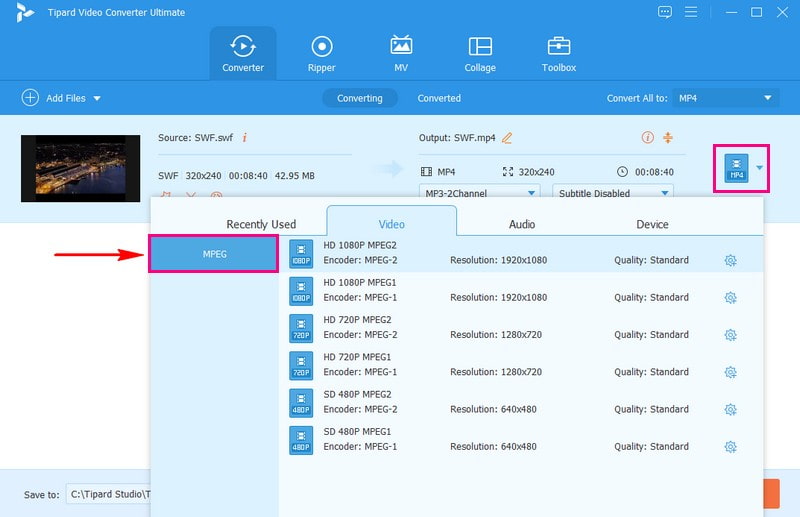
Pasul 4În aceeași fereastră, faceți clic pe Roata dintata buton. Acest lucru vă permite să schimbați setările video și audio. Puteți schimba lucruri precum calitatea video, rezoluția și cât de neted arată. În plus, puteți modifica calitatea sunetului. După ce ați setat preferințele, faceți clic pe Creaza nou butonul pentru a aplica aceste modificări.
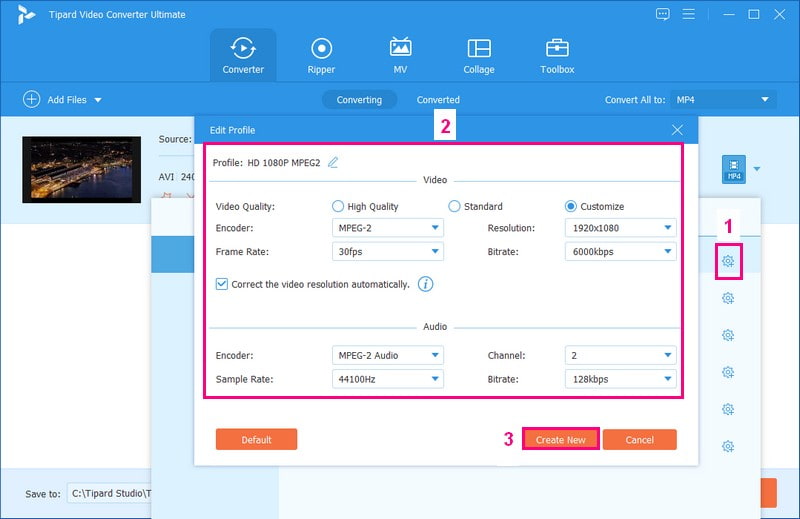
Pasul 5În cele din urmă, apăsați pe Convertiți tot butonul pentru a schimba fișierul SWF în formatul MPEG dorit.
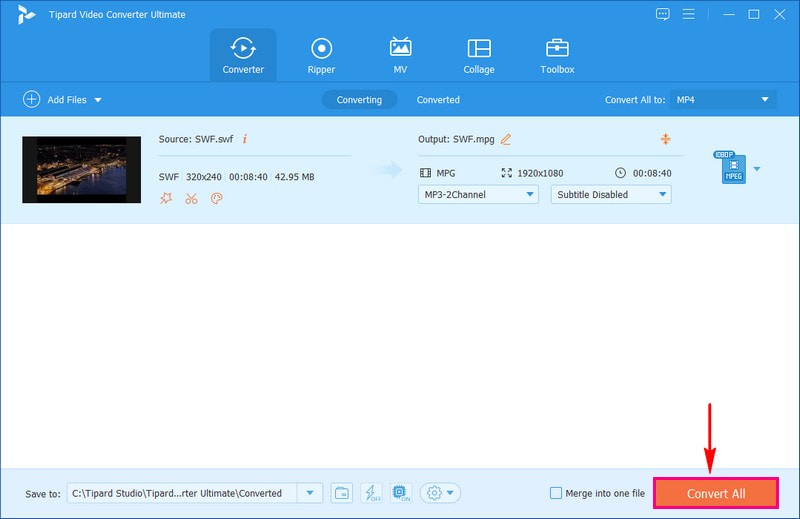
Partea 2. Convertiți SWF în MPEG cu Online Converter
AVaide Free MPEG Converter Online este soluția dvs. fără probleme pentru a converti fișierele SWF în MPEG online cu ușurință. După cum sugerează și numele, este un instrument gratuit pentru a converti fișierele SWF în format MPEG fără taxe sau abonamente ascunse. Acest instrument online oferă o experiență ușor de utilizat, făcându-l accesibil tuturor, indiferent de expertiza lor tehnologică. Este la fel de simplu ca vizitarea unui site web; nu sunt necesare descărcări sau instalări.
Puteți converti fișierele SWF în MPEG rapid și eficient. Utilizează servere online puternice pentru a asigura conversii rapide și de înaltă calitate. În plus, puteți modifica setările video și audio pentru a satisface nevoile dorite de conversie. Uimitor, nu? Spune la revedere problemelor de compatibilitate și salută conversiile SWF în MPEG fără probleme cu AVAide Free MPEG Converter Online.
Pasul 1Vizitați site-ul oficial al AVaide Free MPEG Converter Online pentru a-l accesa.
Pasul 2Pe pagina principală, apăsați Adăugați fișierele dvs, și va deschide folderul desktop. Căutați fișierul video SWF pe care doriți să-l convertiți și importați-l.
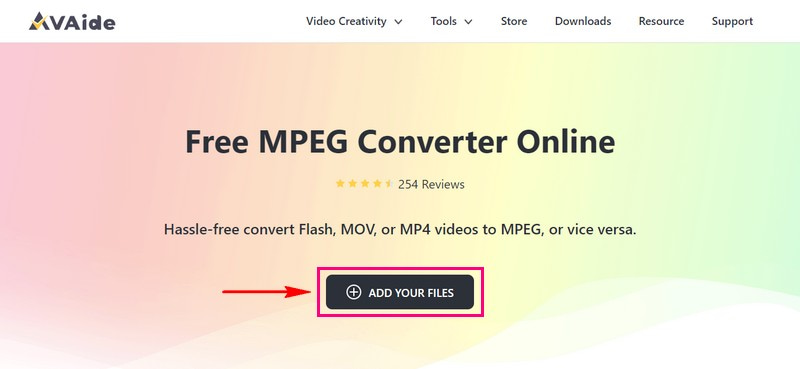
Pasul 3O nouă fereastră va apărea pe ecranul dvs. În partea de jos a acestei ferestre, pune un glonț lângă MPG format.
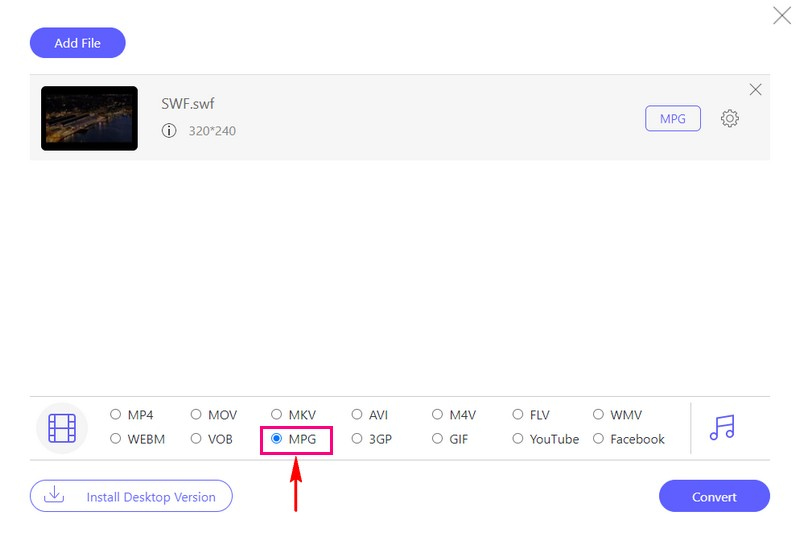
Pasul 4Înainte de a vă converti videoclipul, puteți personaliza setările video și audio. Pentru a face acest lucru, faceți clic pe Roata dintata butonul și ajustați setările video și audio în funcție de ceea ce doriți. Apoi apasa O.K pentru a vă salva modificările.
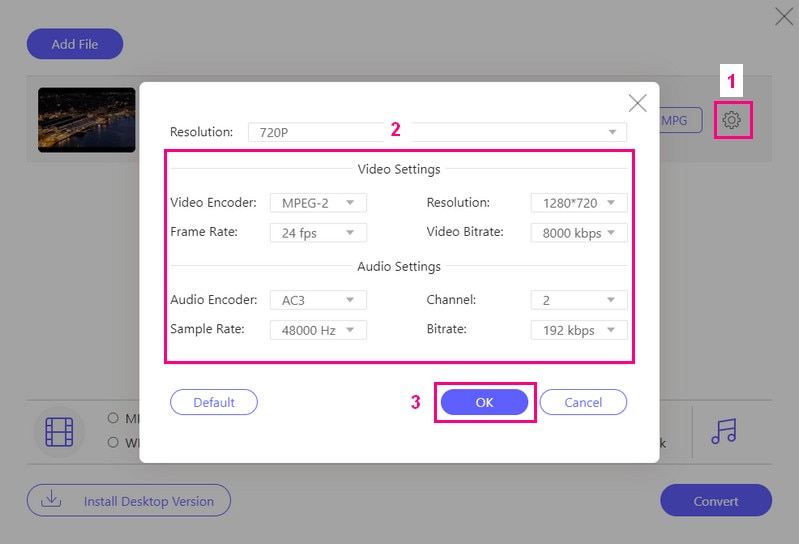
Pasul 5Acum, lovește Convertit butonul și programul va funcționa. Apoi, alegeți unde doriți să salvați videoclipul convertit, MPG.
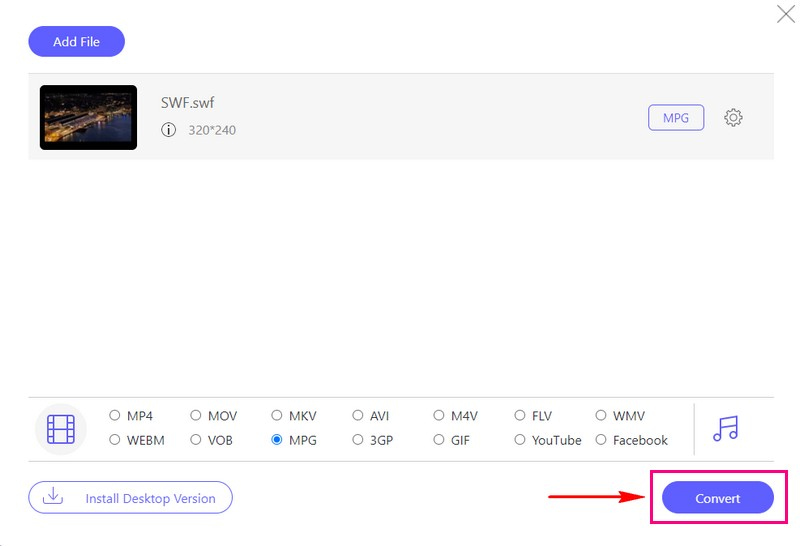
Partea 3. SWF vs. MPEG
SWF (Shockwave Flash)
◆ Este un format de fișier utilizat în principal pentru animații web, jocuri și conținut multimedia.
◆ Aceste fișiere sunt compacte și pot include elemente interactive precum butoane și animații.
◆ Funcționează bine pentru browserele web și sunt cunoscute pentru dimensiunea lor mică a fișierelor, ceea ce le face ușor de partajat online.
◆ Aceste fișiere devin din ce în ce mai puțin comune, deoarece HTML5 a preluat controlul pentru multe animații web și interactivitate.
MPEG (Moving Picture Experts Group)
◆ Nu este un singur format de fișier, ci un grup de standarde dezvoltate pentru codificarea și comprimarea video și audio.
◆ Aceste fișiere sunt excelente pentru stocarea videoclipurilor de înaltă calitate, cu o compresie bună.
◆ Aceste fișiere mențin calitatea video și audio bună, păstrând în același timp dimensiunile fișierelor gestionabile.
◆ Sunt utilizate în mod obișnuit pentru videoclipuri de pe DVD-uri, transmisii TV și platforme de streaming online.
Partea 4. Întrebări frecvente despre conversia SWF în MPEG
Cum se convertesc SWF în MPEG cu Convertio?
Vizitați site-ul oficial Convertio. Apăsați butonul Alegeți fișiere pentru a adăuga fișierul video SWF. Sub Formatul de ieșire, selectați MPEG. Odată stabilit, faceți clic pe butonul Conversie pentru a începe procedura de conversie.
Pot personaliza setările când convertesc SWF în MPEG?
Categoric! Utilizarea AVAide Video Converter și AVAide Free MPEG Converter Online vă permite să personalizați setările de ieșire înainte de conversie. Puteți modifica opțiunile video și audio în funcție de preferințele dvs.
Este consumatoare de timp pentru a converti SWF în MPEG 2?
Viteza de conversie a fișierelor SWF în MPEG depinde de câteva lucruri. Acești factori sunt cât de mare este fișierul, cât de rapid este computerul și ce convertor alegeți. De obicei, este o treabă destul de rapidă.
Există vreo diferență între diferitele versiuni de MPEG, cum ar fi MPEG-2 și MPEG-4?
Oamenii aleg adesea MPEG-2 pentru DVD-uri, iar MPEG-4, precum MP4, este mai bun pentru streaming online și gadget-uri mai noi. Alegerea dvs. depinde de ceea ce doriți să faceți și de nivelul de calitate de care aveți nevoie.
Pot converti MPEG în SWF?
Absolut! Puteți utiliza AVAide Video Converter sau AVAide Free MPEG Converter Online pentru a vă ajuta să convertiți MPEG în format SWF. Aceste convertoare acceptă formatul de intrare MPEG și SWF ca format de ieșire.
Ați descoperit excelentul Convertoare SWF în MPEG online și offline poți avea. AVAide Video Converter și AVAide Free MPEG Converter Online vă asigură că nu trebuie să fiți un expert în tehnologie pentru a le folosi. Procesul este ușor, de la importarea fișierului video până la obținerea rezultatului convertit. Încercați-le și bucurați-vă de videoclipurile dvs. în formatul dorit!
Setul dvs. complet de instrumente video care acceptă peste 350 de formate pentru conversie la calitate fără pierderi.



 Descărcare sigură
Descărcare sigură


